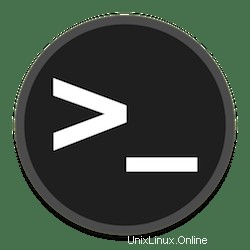
En este tutorial, le mostraremos cómo configurar un servidor DHCP en CentOS 8. Para aquellos de ustedes que no lo sabían, el Protocolo de configuración dinámica de host (DHCP) es un protocolo estandarizado protocolo de red utilizado en redes de Protocolo de Internet (IP) para distribuir dinámicamente parámetros de configuración de red, como direcciones IP para interfaces y servicios.Con DHCP, las computadoras solicitan direcciones IP y parámetros de red automáticamente desde un servidor DHCP, lo que reduce la necesidad de un administrador de red o un usuario para configurar estos ajustes manualmente.
Este artículo asume que tiene al menos conocimientos básicos de Linux, sabe cómo usar el shell y, lo que es más importante, aloja su sitio en su propio VPS. La instalación es bastante simple y asume que se están ejecutando en la cuenta raíz, si no, es posible que deba agregar 'sudo ' a los comandos para obtener privilegios de root. Le mostraré la configuración paso a paso del servidor DHCP en un CentOS 8.
Configurar servidor DHCP en CentOS 8
Paso 1. Primero, comencemos asegurándonos de que su sistema esté actualizado.
sudo dnf clean all sudo dnf update
Paso 2. Instalación de un servidor DHCP en CentOS 8.
Instalar el paquete DHCP usando el siguiente comando:
sudo dnf install dhcp-server
Paso 3. Configuración del servidor DHCP.
Para configurar el servidor DHCP, edite el /etc/dhcp/dhcpd.conf archivo de configuración con el siguiente comando:
sudo nano /etc/dhcp/dhcpd.conf
default-lease-time 600;
max-lease-time 7200;
ddns-update-style none;
authoritative;
subnet 192.168.77.0 netmask 255.255.255.0 {
range 192.168.77.21 192.168.15.200;
option routers 192.168.77.1;
option subnet-mask 255.255.255.0;
option domain-name-servers 8.8.8.8, 8.8.4.4;
} Reinicie el servicio DHCP una vez que haya terminado de hacer todos los cambios:
sudo systemctl restart dhcpd sudo systemctl status dhcpd
Paso 4. Configure el cortafuegos.
Agregaremos el servicio DHCP al firewall de CentOS 8 y actualizaremos las reglas con los siguientes comandos:
firewall-cmd --add-port=67/udp --permanent firewall-cmd --reload
Paso 5. Configure el Cliente DHCP en CentOS 8.
Instalar el paquete de cliente DHCP usando el siguiente comando:
sudo dnf install dhcp-client
Luego, ejecute dhclient un comando para obtener la IP DHCP:
dhclient
Ahora verifique las direcciones IP asignadas.
¡Felicitaciones! Ha instalado correctamente el servidor DHCP. Gracias por usar este tutorial para instalar el servidor DHCP en el sistema CentOS 7. Para obtener ayuda adicional o información útil, le recomendamos que visite el sitio web oficial de CentOS .